Εάν το Διαδίκτυο δεν λειτουργεί και δεν υπάρχει τρόπος να καλέσετε επειγόντως έναν ειδικό, μπορείτε να προσπαθήσετε να προσαρμόσετε μόνοι σας τις ρυθμίσεις χρησιμοποιώντας το άρθρο μας.
Συμβουλή: προτού αναζητήσετε μεθόδους για την επίλυση προβλημάτων στις ρυθμίσεις δικτύου και δρομολογητή, ελέγξτε την κατάσταση του λογαριασμού σας με τον πάροχο και την αξιοπιστία του καλωδίου δικτύου, περίπου στις μισές περιπτώσεις αυτό λύνει το πρόβλημα.
Τείχος προστασίας ή antivirus;
Μερικές φορές, η πρόσβαση στο Διαδίκτυο μπορεί να αποκλειστεί από τους παράγοντες προστασίας του ίδιου του συστήματος, όπως ένα τείχος προστασίας ή ένα πρόγραμμα προστασίας από ιούς. Ορισμός απαγόρευσης Τείχος προστασίας των WindowsΤο 8 είναι αρκετά απλό - απενεργοποιήστε το στις ρυθμίσεις συστήματος και ελέγξτε τη σύνδεση, εάν εμφανιστεί το δίκτυο - το πρόβλημα εντοπίζεται.
Εάν η απαγόρευση προέρχεται από το πρόγραμμα προστασίας από ιούς, πρέπει να απενεργοποιήσετε απευθείας το πρόγραμμα ή να τερματίσετε τις αντίστοιχες διαδικασίες μέσω του διαχειριστή εργασιών.
Διαμόρφωση τείχους προστασίας στο λειτουργικό σύστημα Windows
Η κύρια λειτουργία ενός τείχους προστασίας είναι να ελέγχει δεδομένα που προέρχονται από το Διαδίκτυο και να αποκλείει αυτά που προκαλούν ανησυχία. Υπάρχουν δύο τρόποι "λευκή" και "μαύρη" λίστα. Λευκό - μπλοκάρετε τα πάντα εκτός από αυτό που επιτρέπεται, μαύρο - επιτρέψτε τα πάντα εκτός από αυτό που απαγορεύεται. Ακομη και ΜΕΤΑ πλήρης προσαρμογήΤο τείχος προστασίας παραμένει η ανάγκη ορισμού αδειών για νέες εφαρμογές.
Για να βρείτε το τείχος προστασίας:

Εάν έχετε ήδη εγκατεστημένο πρόγραμμα προστασίας από ιούς, απενεργοποιήστε το τείχος προστασίας όπως φαίνεται σε αυτήν την εικόνα.
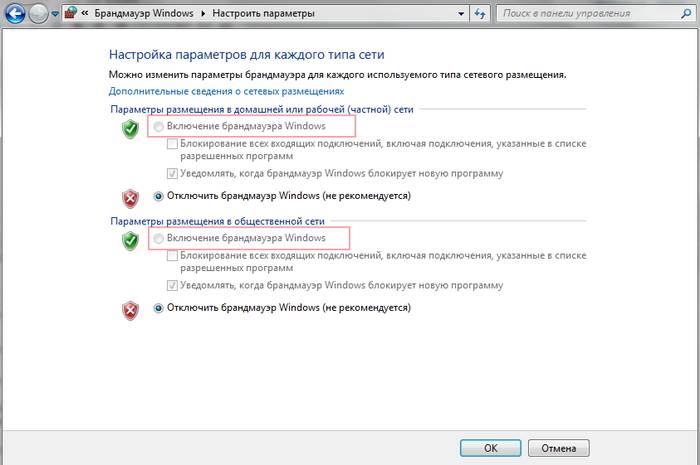
Αποκλεισμός εξερχόμενων συνδέσεων
Το τείχος προστασίας και μερικές φορές το antivirus μπορούν να αποκλείσουν εντελώς όλες τις εξερχόμενες συνδέσεις.
Για να αποκλείσετε τις εξερχόμενες συνδέσεις με ένα τείχος προστασίας σε λειτουργία λευκού φίλτρου, πρέπει:
- παω σε " Επιπλέον επιλογές» τείχος προστασίας?
- ανοίξτε το παράθυρο "Ιδιότητες".
- βάλτε τις "εξερχόμενες συνδέσεις" στη λειτουργία "μπλοκαρίσματος" στο ιδιωτικό και δημόσιο προφίλ.
Κανόνες εφαρμογής
Υπάρχει μια ειδική λίστα προγραμμάτων που επιτρέπεται να ανταλλάσσουν δεδομένα με το Διαδίκτυο και εάν αυτό που χρειάζεστε είναι αποκλεισμένο, απλά πρέπει να ρυθμίσετε τις παραμέτρους του σε αυτήν τη λίστα. Επιπλέον, μπορείτε να ορίσετε τις ειδοποιήσεις έτσι ώστε, εάν μια νέα εφαρμογή αποκλειστεί, να έχετε την επιλογή να αφήσετε τα πάντα ως έχουν και να επιτρέψετε την πρόσβαση σε αυτό το πρόγραμμα.
Για παράδειγμα, μπορείτε να αποκλείσετε την πρόσβαση στο Διαδίκτυο για το Skype ή το Google Chrome ή αντίστροφα, να αφήσετε την πρόσβαση μόνο για μερικά συγκεκριμένα προγράμματα εργασίας.
Βίντεο: Δίκτυο χωρίς πρόσβαση στο Διαδίκτυο
Κανόνες σέρβις
Για να διαμορφώσετε την πρόσβαση για υπηρεσίες:
- μεταβείτε στις ρυθμίσεις τείχους προστασίας για προχωρημένους.
- στα αριστερά, επιλέξτε εισερχόμενους ή εξερχόμενους κανόνες.
- στα δεξιά, επιλέξτε το στοιχείο "Δημιουργία κανόνα".
- επιλέξτε "Προσαρμοσμένο" από τη λίστα.
- εισαγάγετε το όνομα της υπηρεσίας ή επιλέξτε την από την προτεινόμενη λίστα.
Σε καινούργια εκδόσεις Windows, ξεκινώντας με τα Vista, είναι δυνατή η επιλογή μιας υπηρεσίας από μια λίστα χωρίς μη αυτόματη εισαγωγή του ονόματος της υπηρεσίας. Εάν δεν έχετε πρόσβαση σε υπολογιστή δίκτυο Windows xp ή διακομιστής windows, θα πρέπει να διαμορφώσετε την υπηρεσία πολιτικής πρόσβασης, στη συνέχεια Λεπτομερής περιγραφήμπορεί να βρεθεί στη βοήθεια συστήματος.
Ενεργοποιήστε τον δεσμευμένο κανόνα
Για να ενεργοποιήσετε έναν δεσμευμένο κανόνα, πρέπει να επαναλάβετε τα βήματα 1-3 από την προηγούμενη ενότητα και, στη συνέχεια:

Να επιτρέπεται η σύνδεση VPN
Για να ορίσετε μια ειδική άδεια Συνδέσεις VPN, πρέπει να επαναλάβετε ξανά τα βήματα 1-3, στη συνέχεια:

Ρυθμίσεις προστασίας από ιούς
Εάν προκύψουν προβλήματα, μία από τις καλύτερες επιλογές είναι να μεταβείτε στον ιστότοπο προστασίας από ιούς ή να επικοινωνήσετε με την υποστήριξη προϊόντων, θα σας πουν ακριβώς σωστές ρυθμίσειςπρογράμματα.
Τα προγράμματα προστασίας από ιούς δεν πρέπει να αποκλείουν προγράμματα που λειτουργούν - όπως το Google Chrome ή το Skype, αλλά θα πρέπει να τα ελέγχουν κατά τη λειτουργία.
Οι ασφαλείς ρυθμίσεις προστασίας από ιούς πρέπει να περιλαμβάνουν:

Εκσυγχρονίζω
Η ενημέρωση προστασίας από ιούς θα πρέπει να είναι ενημερωμένη, είτε με την κυκλοφορία νέων εκδόσεων, είτε μηνιαία αυτόματα.
Δεν υπάρχει πρόσβαση στο δίκτυο στα Windows 7
Εάν, κατά τη σύνδεση, δείτε "Μη αναγνωρισμένο δίκτυο", αλλά όλες οι ρυθμίσεις είναι εντάξει, επικοινωνήστε πρώτα με τον πάροχο - αυτό μπορεί να είναι το εσωτερικό του σφάλμα.
Μετά την επανεγκατάσταση ρυθμίσεις των WindowsΤο Διαδίκτυο συνήθως επιστρέφει στο αρχικό, επομένως πρέπει να τα εγκαταστήσετε ξανά:

Τα σφάλματα πρωτοκόλλου των Windows μπορεί να είναι η αιτία του προβλήματος, για να το διορθώσετε, πρέπει να επαναφέρετε τις ρυθμίσεις πρωτοκόλλου.
Είναι αρκετά απλό:
- τρέξιμο γραμμή εντολώνμε δικαιώματα διαχειριστή?
- πληκτρολογήστε και ενεργοποιήστε την εντολή netsh int ip reset resetlog.txt;
- επανεκκίνηση φορητού υπολογιστή.
Είναι πρόβλημα με το router ή το laptop;
Όταν αντιμετωπίζετε προβλήματα με τη σύνδεση μέσω WiFi, πρέπει να προσδιορίσετε ποια είναι η πηγή του προβλήματος. Μπορεί να είναι φορητός υπολογιστής, δρομολογητής ή πάροχος. Εάν όλες οι συσκευές συνδέονται στο δρομολογητή και λειτουργούν κανονικά με το Διαδίκτυο - ο λόγος είναι στο φορητό υπολογιστή, αν το αντίστροφο, συνδεθείτε καλώδιο δικτύουστον φορητό υπολογιστή και το Διαδίκτυο θα λειτουργήσει - πρέπει να κάνετε τις ρυθμίσεις του δρομολογητή. Όταν όλα τα άλλα αποτύχουν, επικοινωνήστε με την τεχνική υποστήριξη του παρόχου σας.

Ο λόγος είναι το laptop.
Εάν το πρόβλημα είναι στον φορητό υπολογιστή, αλλά όλες οι παραπάνω ρυθμίσεις είναι εντάξει, εκτελέστε ένα διαγνωστικό συστήματος για ιούς και λειτουργία συσκευής. Πιθανές δυσλειτουργίες πρόγραμμα οδήγησης δικτύουή ακόμη και διακοπή της εργασίας απευθείας κάρτα δικτύου, σύνδεσμος.
Μπορεί να μην ταιριάζει κωδικό πρόσβασης wifiσημεία, για παράδειγμα, λόγω λανθασμένης διάταξης ή CapsLock.
Ο λόγος είναι το Wi-Fi router
Ο δρομολογητής, με εσφαλμένες ρυθμίσεις, μπορεί να διανείμει WiFi χωρίς πρόσβαση στο δίκτυο. Διαβάστε παρακάτω για να μάθετε πώς να ρυθμίσετε σωστά το δρομολογητή σας.
Ένας από τους λόγους για τη σύνδεση χωρίς δίκτυο μπορεί να είναι η προστασία του δικτύου Wi-Fi από μη εξουσιοδοτημένη πρόσβαση μέσω αποκλεισμού μέσω διεύθυνσης MAC. Μπορείτε να μάθετε πώς να διορθώσετε αυτό το πρόβλημα στον ιστότοπο του κατασκευαστή του δρομολογητή ή να βρείτε τη λίστα με τις επιτρεπόμενες ή αποκλεισμένες διευθύνσεις στις ρυθμίσεις μόνοι σας και να προσθέσετε/διαγράψετε τη διεύθυνση του φορητού υπολογιστή σας.
Μπορείτε να δείτε τη διεύθυνση MAC του φορητού υπολογιστή σας εισάγοντας την εντολή Ipconfig / all στη γραμμή εντολών.
Επίσης, ο δρομολογητής έχει ρυθμίσεις ορίου ταχύτητας για κάθε πελάτη, ώστε να μπορείτε είτε να επιτρέψετε την ταχύτητα στο μέγιστο είτε να την περιορίσετε σε μερικά kbsec.

Τα προβλήματα με την ταχύτητα του Διαδικτύου μπορεί να είναι ένα σήμα για βοήθεια από τον ίδιο τον δρομολογητή - ίσως δεν έχετε αφαιρέσει το εργοστασιακό φιλμ από αυτό, είναι καλυμμένο με κάτι ή υπερθερμαίνεται για άλλους λόγους. Εάν δεν παρέχετε στη συσκευή κανονικό αερισμό, τότε δεν θα ζήσει πολύ και είναι εξαιρετικά αναποτελεσματική.
Έλεγχος σύνδεσης στο διαδίκτυο χωρίς δρομολογητή
Εάν υποπτεύεστε ότι το πρόβλημα είναι ο δρομολογητής, πρέπει να συνδέσετε το καλώδιο δικτύου στον φορητό υπολογιστή ή τον υπολογιστή σας για έλεγχο. Εάν το Διαδίκτυο δεν λειτουργεί αυτόματα, δημιουργήστε μια νέα καλωδιακή σύνδεση, εισαγάγετε τα στοιχεία σύνδεσης και τον κωδικό πρόσβασης που παρέχονται από τον πάροχο. Ίσως χρειαστεί να εισέλθετε επιπρόσθετες ρυθμίσειςπρωτόκολλα στις ιδιότητες προσαρμογέα.
Ρύθμιση σύνδεσης στο Διαδίκτυο
Για να ελέγξετε εάν οι ρυθμίσεις IPv4 του υπολογιστή ταιριάζουν με αυτές που έχει δηλώσει ο πάροχος, πρέπει να κάνετε τα εξής:
- μεταβείτε στη Διαχείριση δικτύου και κοινής χρήσης.
- στη συνέχεια στην καρτέλα Αλλαγή ρυθμίσεων προσαρμογέα.
- σε κατάλογος συμφραζόμενωνσυνδέσεις, άνοιγμα Κατάσταση.
- εκεί κάντε κλικ στο κουμπί Λεπτομέρειες.

- ελέγξτε τη διεύθυνση IPv4 και την πύλη, πρέπει να ταιριάζουν με αυτά που παρέχονται από τον πάροχο κατά την εγγραφή.
Η ρύθμιση μιας σύνδεσης μέσω δρομολογητή πραγματοποιείται μέσω της διεπαφής web της συσκευής. Ο δρομολογητής μερικές φορές συνοδεύεται από έναν δίσκο ρυθμίσεων, αλλά μπορείτε να το κάνετε χωρίς αυτόν. Για την αρχική ρύθμιση, είναι καλύτερο να συνδέσετε το δρομολογητή απευθείας στο φορητό υπολογιστή και, στη συνέχεια, με το καλώδιο Internet, η σύνδεση στο δίκτυο γίνεται τελευταία.
- μεταβείτε στη διεπαφή ιστού. Για να το κάνετε αυτό, ανοίξτε το πρόγραμμα περιήγησης και εισαγάγετε τη διεύθυνση IP που βρίσκεται στην τεκμηρίωση της συσκευής ή στο αυτοκόλλητο, ακριβώς πάνω στη θήκη.
Μπορεί να είναι:
- 192.168.0.1
- 192.168.1.1
- 192.168.2.1
- εισάγετε τα στοιχεία σύνδεσης και τον κωδικό πρόσβασης για να εισέλθετε, υποδεικνύονται επίσης στην τεκμηρίωση. Αυτό είναι συνήθως admin-admin.
- Στο μενού Wireless βρίσκουμε το στοιχείο SSID και εισάγουμε το όνομα του μελλοντικού σας δικτύου.

- Επιπλέον, στην ενότητα Ασφάλεια του ίδιου μενού, δημιουργήστε έναν κωδικό πρόσβασης δικτύου και στο στοιχείο Κρυπτογράφηση, επιλέξτε το πιο αξιόπιστο WPA2-PSK.
- στην ενότητα σύνδεση WAN, επιλέξτε αυτό που παρέχεται από τον ISP σας:

- μην ξεχάσετε να αποθηκεύσετε τις ρυθμίσεις μετά από κάθε στοιχείο.
Εάν δεν έχετε αρκετό χρόνο να περιμένετε έναν ειδικό, δεν θέλετε να ξοδέψετε χρήματα, νιώθετε σίγουρος χρήστης υπολογιστή και, στη συνέχεια, χρησιμοποιώντας διάφορες οδηγίες και συστάσεις, μπορείτε να προσπαθήσετε να ρυθμίσετε μόνοι σας μια σύνδεση στο Διαδίκτυο. Πιθανότατα θα χρειαστεί δύο έως τρεις φορές περισσότερος χρόνος και ενέργεια από το να πάτε στον πλοίαρχο, αλλά θα δώσει μια χρήσιμη εμπειρία στο μέλλον.
Σε αυτήν την εποχή των νέων τεχνολογιών, ένα antivirus για έναν υπολογιστή μπορεί να συγκριθεί με ένα εμβόλιο ιών για ένα άτομο. Εάν το antivirus σας δεν λειτουργεί καλά, τότε πιθανότατα ο υπολογιστής δεν θα ζήσει πολύ. Αλλά συμβαίνει επίσης ότι μετά την εγκατάσταση του προγράμματος προστασίας από ιούς, δεν μπορείτε να έχετε πρόσβαση στο Διαδίκτυο. Αυτή η κατάσταση εμφανίζεται συχνά στη δουλειά. antivirus Avast.
Η Avast μπλοκάρει το Διαδίκτυο
Οι χρήστες μπορεί να έχουν αντιμετωπίσει μια κατάσταση όπου το Avast αποκλείει την πρόσβαση στο Διαδίκτυο. Δεν σας επιτρέπει να ανοίξετε καμία σελίδα σε κανένα πρόγραμμα περιήγησης. Το Avast Antivirus μπλοκάρει όλες τις συνδέσεις δικτύου.
Αυτή η κατάσταση μπορεί να προκληθεί από πολλούς λόγους. Επομένως, καθένας από αυτούς θα πρέπει να διορθώσει το πρόβλημα, αντίστοιχα.
Σπουδαίος! Τις περισσότερες φορές, ο αποκλεισμός συμβαίνει σε υπολογιστή με Windows XP.
Αναζητώντας διέξοδο
Μπορείτε να κάνετε όπως οι περισσότεροι χρήστες και μόνο με. Μπορείτε να πείτε αντίο στο Avast ανά πάσα στιγμή, οπότε ας μάθουμε πρώτα πώς να λύσουμε το πρόβλημα και να αφήσουμε το πρόγραμμα προστασίας από ιούς (διαβάστε σχετικά με την κατάργηση του Avast antivirus).
Πρώτα απ 'όλα, πρέπει να κατανοήσετε δύο πράγματα - γιατί η Avast αποκλείει όλους τους ιστότοπους και γιατί η Avast αποκλείει το Διαδίκτυο. Εάν το πρόγραμμα αποκλείει μόνο έναν ιστότοπο, τότε πιθανότατα είναι πραγματικά μολυσμένος με ιό (μπορείτε να διαβάσετε πώς να προσθέσετε έναν ιστότοπο στις εξαιρέσεις του Avast).
Αλλά αν όταν εκκινήσετε όλα τα προγράμματα περιήγησης λάβετε μια ειδοποίηση σχετικά με τον αποκλεισμό κακόβουλων οθονών, τότε θα πρέπει να προχωρήσετε διαφορετικά:
Αφού κάνετε τα πάντα σύμφωνα με τις οδηγίες, το πρόβλημα με την πρόσβαση στο Διαδίκτυο θα διορθωθεί. Τώρα μπορείτε να λύσετε το πρόβλημα "Γιατί το Avast μπλοκάρει το πρόγραμμα περιήγησης;"
Συμβαίνει διαφορετικά
Σε περιπτώσεις όπου ακόμη και αυτά τα βήματα δεν βοήθησαν στην επίλυση του προβλήματος, υποδηλώνει ότι ο υπολογιστής σας κόλλησε ιό. Σε αυτή την περίπτωση, είναι καλύτερο να το δείξετε σε έναν ειδικό και να μην αναρωτιέστε πώς να διορθώσετε την κατάσταση. Γιατί; Γιατί αν δεν είστε ειδικός, μπορείτε να το κάνετε ακόμα χειρότερο (για παράδειγμα, διαγράψτε σημαντικό αρχεία συστήματος). Επομένως, μην πιστεύετε αμέσως όλα όσα βρίσκετε στο παγκόσμιο δίκτυο.
Να είστε προσεκτικοί στις ειδοποιήσεις στην οθόνη του υπολογιστή, να ακούτε συμβουλές.
Ελπίζω ότι αυτές οι πληροφορίες ήταν χρήσιμες για εσάς. Καλή τύχη σε όλους!
Συχνά συμβαίνει ότι το πρόγραμμα προστασίας από ιούς αποκλείει ιστότοπους που είναι αρκετά αξιόπιστοι, για παράδειγμα, σε επαφή ή συμμαθητές. Όλοι μπορούν να το κάνουν αυτό: Kaspersky, Nod (eset), Avast (avast), Avira, Avg και άλλοι. Γιατί συμβαίνει αυτό και πώς να το διορθώσετε.
Εάν το πρόγραμμα προστασίας από ιούς αποκλείει κατά λάθος ιστότοπους, τότε μπορεί να μην κάνετε λάθος. Γεγονός είναι ότι σε επαφή ή συμμαθητές, όπου θέλετε να μπείτε, στην πραγματικότητα, μπορεί να αποδειχθούν ομοίωμα.
Σχεδόν η ίδια διεύθυνση (ένα γράμμα άλλαξε) και το ίδιο περιεχόμενο, αλλά δημιουργήθηκαν από απατεώνες για να κλέψουν κωδικούς πρόσβασης.
Αυτοί οι ιστότοποι σε επαφή και συμμαθητές (όχι μόνο) δεν διακρίνονται σχεδόν από τους πραγματικούς. , κόμβοι, avast, avg γνωρίζουν γι 'αυτούς - έτσι τους μπλοκάρουν για να σας προστατεύσουν από την κλοπή κωδικών πρόσβασης ή ιούς.
Εάν είστε απόλυτα σίγουροι για την αξιοπιστία των αποκλεισμένων τοποθεσιών, τότε αυτό μπορεί να διορθωθεί χωρίς να απενεργοποιήσετε τα προγράμματα προστασίας από ιούς. Όλοι έχουν τέτοιες ευκαιρίες. Εφόσον τώρα έχω εγκαταστήσει έναν κόμβο, θα δείξω πώς γίνεται αυτό χρησιμοποιώντας το παράδειγμά του.
Προκειμένου το πρόγραμμα προστασίας από ιούς να μην αποκλείει πλέον λανθασμένα ιστότοπους που πιστεύετε ότι είναι αξιόπιστοι, πρέπει να χειροκίνητη λειτουργίαπροσθέσει στη βάση δεδομένων του. Για να το κάνετε αυτό, κάνοντας κλικ σε αυτό στο κάτω μέρος του δίσκου, εκκινήστε το και κάντε κλικ στις ρυθμίσεις. Δείτε εικόνα:

Τώρα κοιτάξτε την εικόνα και προσθέστε ιστότοπους (σε επαφή, συμμαθητές) στη βάση δεδομένων που δεν πρέπει να αποκλείσει το πρόγραμμα προστασίας από ιούς.
Μπορείτε να προσθέσετε όσες θέλετε, το κύριο πράγμα είναι να μην κάνετε λάθος στην αξιοπιστία τους.

Μπορείτε να κάνετε το ίδιο με άλλα προγράμματα προστασίας από ιούς που, κατά τη γνώμη σας, αποκλείουν κατά λάθος ιστότοπους. Όλοι έχουν αυτούς τους μηχανισμούς. Έδειξα το Eset ως παράδειγμα, αφού το έχω μέσα αυτή τη στιγμήεγκατασταθεί. Με αυτόν τον τρόπο, προσθέτετε απλώς τον ιστότοπο στις εξαιρέσεις.
Μπορείτε επίσης να προσθέσετε αρχεία (προγράμματα) σε εξαιρέσεις με τον ίδιο τρόπο ώστε το antivirus να μην τα μπλοκάρει, μόνο οι ρυθμίσεις είναι ελαφρώς διαφορετικές (πρέπει να επιλέξετε άλλες επιλογές). Φυσικά antivirus, αλλά είναι καλύτερα να μην το κάνετε και να μην στείλετε ποτέ SMS.
Μπορείτε να οδηγείτε έναν αριθμό τηλεφώνου και μερικές φορές χρειάζεται, αλλά δεν μπορείτε να στείλετε SMS σε καμία περίπτωση. Ο αριθμός τηλεφώνου εισάγεται για να μπορέσετε αργότερα να ανακτήσετε τον κωδικό πρόσβασης. Τέτοιες λειτουργίες έχουν συμμαθητές, vkontakte, email, skype, ιστότοποι τραπεζών και παρόμοια.
Δεν υπάρχει τίποτα κακό με αυτό, αλλά αντίθετα, είναι ακόμα καλύτερο, γιατί τότε κανείς δεν μπορεί να αλλάξει τον κωδικό πρόσβασής σας χωρίς να το γνωρίζετε. Συγγνώμη, παρέκαμψα λίγο από το κύριο θέμα του γιατί το πρόγραμμα προστασίας από ιούς αποκλείει αξιόπιστους ιστότοπους.
Ωστόσο, δεν υπάρχει τίποτα άλλο να γράψω. Τα προγράμματα προστασίας από ιούς μπλοκάρουν αυτό που, κατά τη γνώμη τους, είναι πολύ επικίνδυνο για εσάς, εάν έχουν αμφιβολίες, απλώς σας προειδοποιούν, αν και συμβαίνει συχνά οι προγραμματιστές να φροντίζουν συνειδητά ότι τα προγράμματα προστασίας από ιούς αποκλείουν αξιόπιστους ιστότοπους και προγράμματα.
Έχουν τους δικούς τους λόγους (προστατεύουν τα συμφέροντά τους), στη συνέχεια προσθέτουν με μη αυτόματο τρόπο ιστότοπους και αρχεία σε εξαιρέσεις, χρησιμοποιώντας τη μέθοδο που περιγράφεται παραπάνω ή απλώς τα απενεργοποιούν για λίγο, αν και η απενεργοποίηση δεν βοηθά πάντα. Καλή τύχη!
Γεια σας αγαπητοί φίλοι!
Συμβαίνει συχνά όταν αλλάζετε το πρόγραμμα προστασίας από ιούς, να αντιμετωπίζετε το πρόβλημα της πλήρους αδυναμίας να επισκεφτείτε προηγουμένως προσβάσιμους ιστότοπους. Γιατί συμβαίνει αυτό; Είναι όντως ιός το antivirus; Φυσικά όχι, γιατί όλα είναι πολύ πιο απλά εδώ: το πρόγραμμα προστασίας από ιούς μπλοκάρει ιστότοπους επειδή ενδιαφέρεται για την ασφάλεια του υπολογιστή σας! Ναι, και αυτό το πρόβλημα επιλύεται πολύ απλά: πρέπει να προσθέσετε ιστότοπους που έχετε επισκεφτεί στο παρελθόν (στους οποίους το πρόγραμμα προστασίας από ιούς δεν σας επιτρέπει τώρα) στις εξαιρέσεις.
Ειδικά συχνά ένα τέτοιο "τέρας" όπως το ESET Nod32 μπλοκάρει ιστότοπους, οπότε στο παράδειγμά του θα δείξω τη λύση στο πρόβλημα. Ετσι!
Πρώτον, αμέσως μετά την εγκατάσταση και εκτέλεση του προγράμματος, το πρόγραμμα προστασίας από ιούς αποκλείει ιστότοπους που θεωρεί δυνητικά επικίνδυνους. Φυσικά, δεν ταξινομούνται όλοι οι ιστότοποι ως τέτοιοι, αλλά τι είναι στην πραγματικότητα ένα πρόγραμμα προστασίας από ιούς; Πρόκειται για έναν αντασφαλιστή που λειτουργεί σύμφωνα με τον κανόνα «καλύτερα να κυκλοφορείς παρά να πατάς τσουγκράνα». Και αυτό είναι πέρα για πέρα αλήθεια, σύντροφοι! Συμφωνώ: είναι πολύ καλύτερο όταν ο υπολογιστής σας είναι απαλλαγμένος από ιούς παρά όταν αντιμετωπίζετε ένα παγκόσμιο πρόβλημα ιών, όπως ένα MBR Trojan;! (Από τον συγγραφέα: αν δεν το γνωρίζετε ήδη, τότε οι ιοί MBR μπορούν να ληφθούν με ακρίβεια από συνδέσμους σε ιστότοπους! Και το πιο λυπηρό είναι ότι δεν μπορείτε να αφαιρέσετε τον ιό MBR, αφού είναι γραμμένος στην πρώτη γραμμή τομέας εκκίνησηςσυστήματα! Με λίγα λόγια, η μόνη διέξοδος είναι πλήρης επανεγκατάστασησυστήματα, φυσικά με την πλήρη απώλεια όλων των δεδομένων. πώς σου αρέσει αυτή η προοπτική, ε; Επομένως, δεν χρειάζεται να «καϊτσάρετε» τον υπερασπιστή σας: κάνει σωστά τη δουλειά του).
Δεύτερον, είναι πολύ εύκολο να ξεμπλοκάρεις την είσοδο σε ιστοσελίδες. Εδώ είναι ένας λεπτομερής αλγόριθμος ξεκλειδώματος. Αρχικά, εισάγουμε τις προηγμένες ρυθμίσεις με το ESET Nod32 antivirus. Επεκτείνουμε τον κλάδο των απαραίτητων ειδών: Προστασία από ιούς και spyware- Προστασία πρόσβασης στο Διαδίκτυο - HTTP, HTTPS - Διαχείριση διευθύνσεων - Προσθήκη. Τώρα απομένει να εισαγάγετε τη διεύθυνση του επιθυμητού ιστότοπου στις εξαιρέσεις. Για παράδειγμα, η διεύθυνση που εισάγετε μπορεί να μοιάζει με αυτό: *site.com*, όπου αντί για ιστότοπο εισάγετε τον επιθυμητό τομέα του ιστότοπου στον οποίο έχετε πρόσβαση. Φροντίστε να βάλετε "αστερίσκους" στην αρχή και στο τέλος της διεύθυνσης (παράδειγμα - *site.com*). Κάντε κλικ στο "OK" και στο "OK" ξανά. Τα παντα. Αλλά για χάρη της ενοποίησης του υλικού, εδώ είναι ένα παράδειγμα για εσάς: πρέπει να μεταβείτε στον ιστότοπο http://webportal.com.ua/. Κάνετε αυτό: F5 - Προστασία από ιούς και λογισμικό υποκλοπής - Προστασία πρόσβασης στο Διαδίκτυο - HTTP, HTTPS - Διαχείριση διευθύνσεων - Προσθήκη. Στο "Add" γράψτε τη διεύθυνση *webportal.com.ua*, πατήστε "OK" και ξανά "OK" και τέλος: η πρόσβαση παρέχεται. Παρόμοιος αλγόριθμος χρησιμοποιείται και σε άλλους προγράμματα προστασίας από ιούς. Καλή τύχη!
